در این مقاله قصد داریم ۶ راهکار برای بازیابی پیامهای حذف شده در اندروید معرفی کنیم. سطل زباله یک افزودنی مفید در اکثر برنامههای پیامرسان در اندروید است. با این حال، با نگه داشتن پیامهایی که حذف شدهاند ممکن است یک قابلیت غیر ضروری در نظر گرفته شود. این احتمالا یکی از دلایلی است که شما سطل زباله را در برنامه Google Messages پیدا نمیکنید. این باعث میشود که بازیابی پیامهای حذف شده در دستگاه اندروید شما به کاری دشوار تبدیل شود. اما این کار کاملا غیر ممکن نیست.
برخی از گوشیهای گلکسی سامسونگ هنوز از برنامه Samsung Messages به عنوان برنامه پیشفرض استفاده میکنند. با استفاده از سطل زبالهی آن، میتوانید پیامهای حذف شده را در دستگاه اندرویدی خود به سرعت بازیابی کنید. اما کاربران برنامه Google Messages، تنها میتوانند با مراجعه به پشتیبان قبلی پیامها و در صورت وجود، دستگاههای دیگر متصل شده، اقدام به بازیابی کنند. در ادامه، مراحل بازیابی پیامهای حذف شده یا رشته مکالمههایی که به اشتباه حذف شدهاند را آوردهایم.
۶ راهکار برای بازیابی پیامهای حذف شده در اندروید
۱. پوشهی Archive و Spam را چک کنید
به راحتی ممکن است پیام را به طور تصادفی در برنامه Google Messages آرشیو کنید. اگر این کار را به جای حذف پیام انجام داده باشید، بازیابی پیام مورد نظر بسیار ساده خواهد بود. کافیست پوشهی آرشیو را در برنامه Google Messages باز کنید و پیام خود را پیدا کنید. سپس آن را از حالت آرشیو خارج کرده و به پنجرهی اصلی پیامها بازگردانید. در ادامه، نحوهی انجام این کار آمده است:
قدم اول: برنامه Google Messages را باز کنید. روی آیکون پروفایل کلیک کنید.
قدم دوم: در اینجا روی گزینه Archived کلیک کنید.
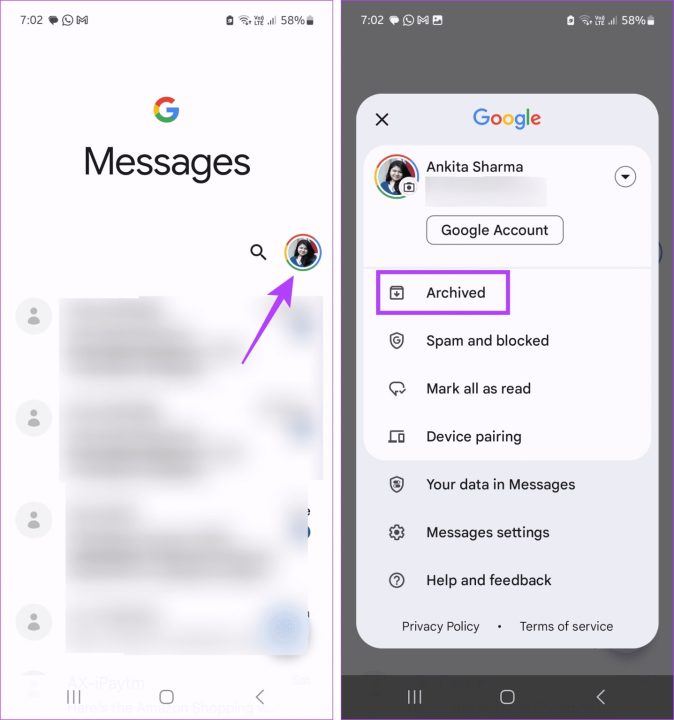
قدم سوم: در پیامهای آرشیو شده جستجو کنید و پیام مورد نظر خود را پیدا کنید.
قدم چهارم: سپس پیام را لمس کرده و نگه دارید. سپس روی آیکون Unarchive کلیک کنید.
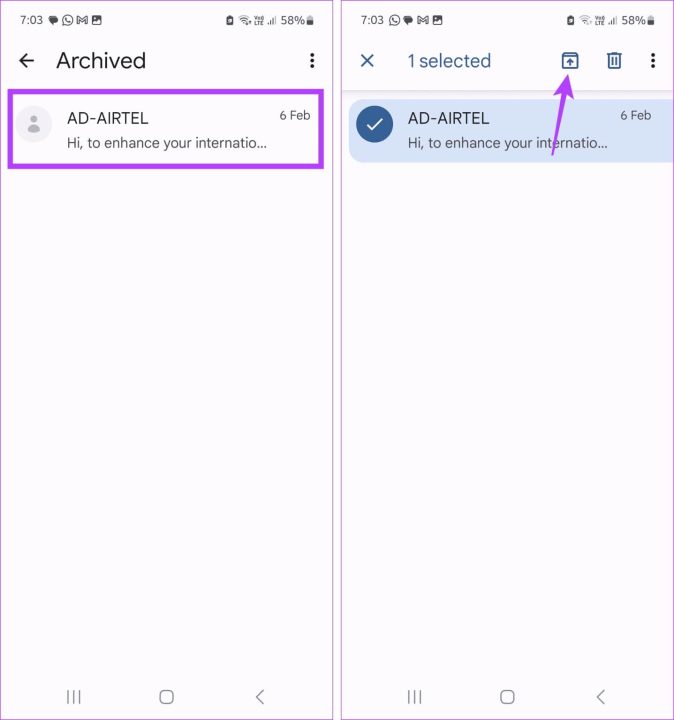
این کار پیام را از حالت آرشیو خارج کرده و آن را به پنجرهی اصلی پیامها باز میگرداند. لطفاً توجه داشته باشید که برخی از پیامها با فرستندگانی که به عنوان اسپم دستهبندی شدهاند، ممکن است به طور خودکار در پوشهی Spam قرار داده شوند. این پوشه را هم میتوانید بررسی کنید تا ببینید آیا پیام در آنجا هست یا خیر. در ادامه، نحوهی انجام این کار آمده است:
قدم اول: از صفحهی اصلی برنامه Messages، روی آیکون پروفایل خود کلیک کنید.
قدم دوم: سپس روی Spam and blocked کلیک کنید.
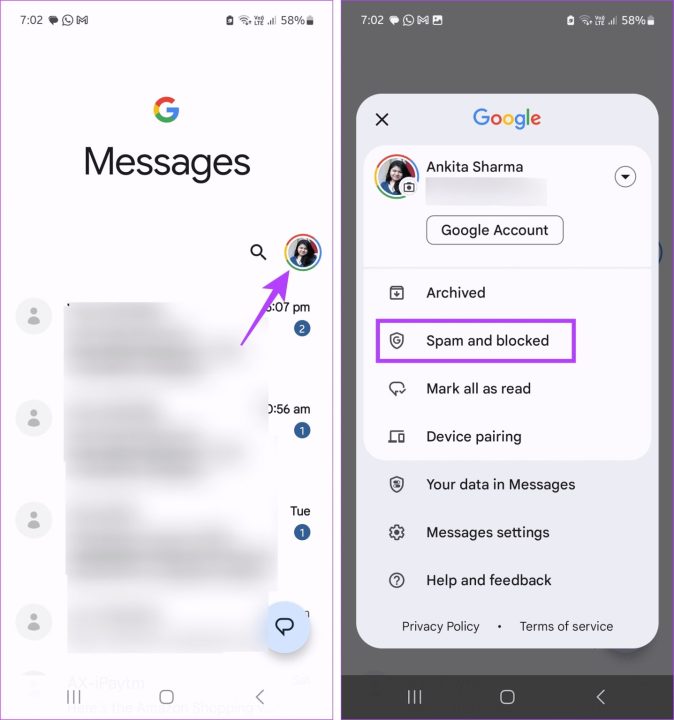
قدم سوم: در میان پیامهای مسدود شده بگردید و در صورت پیدا کردن پیام مربوطه، روی آن کلیک کنید.
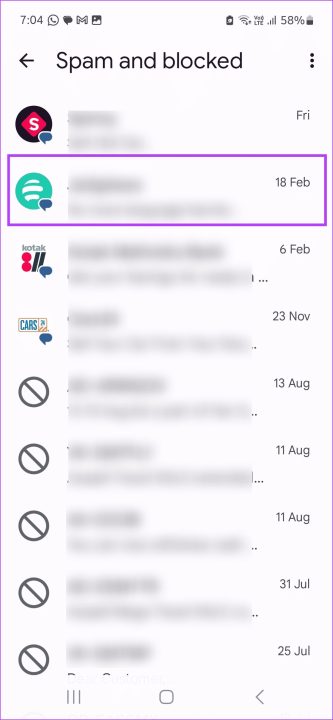
۲. استفاده از پشتیبان داده گوگل
بازیابی پیامهای حذفشده در برنامه Google Messages به دلیل عدم وجود یک پوشه زباله میتواند کار دشواری باشد. با این حال، میتوانید از یک پشتیبان قبلی گوگل درایو برای بازیابی پیامهای کوتاه حذفشده استفاده کنید. توجه داشته باشید که ابتدا باید دستگاه اندروید خود را ریست کرده و سپس تمام دادهها را از پشتیبان گوگل درایو بازیابی کنید.
پس از همگامسازی دادههای جدیدتر مطمئن شوید که این کار را زمانی که پیام از حافظه ابری حذف میشود انجام دهید. در ادامه، نحوهی انجام این کار آمده است:
توجه: این روش فقط در صورتی کار میکند که قبلا پشتیبانگیری گوگل درایو را برای پیامها در دستگاه اندروید خود فعال کرده باشید.
قدم اول: Settings را باز کنید. سپس روی General management کلیک کنید.
قدم دوم: سپس روی دکمه Reset کلیک کنید.
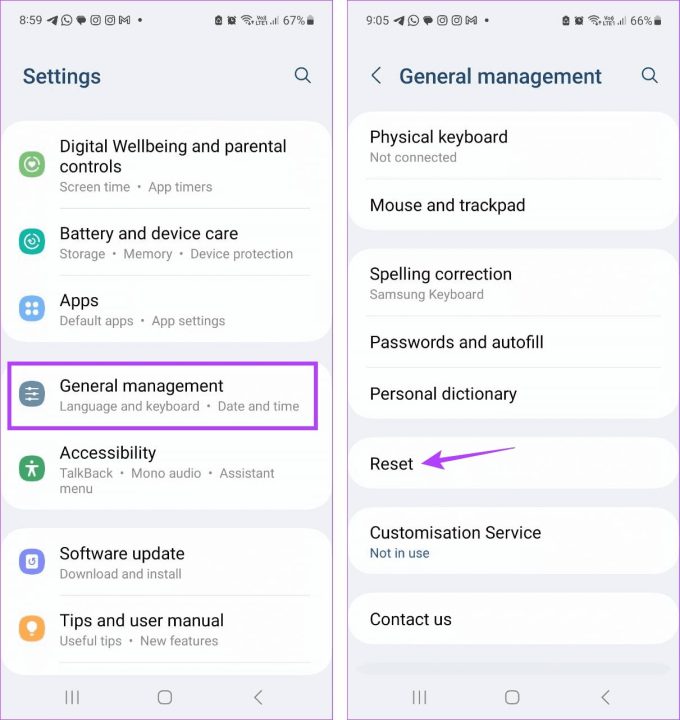
قدم سوم: در اینجا، روی Factory data reset کلیک کنید. سپس روی Reset کلیک کنید.
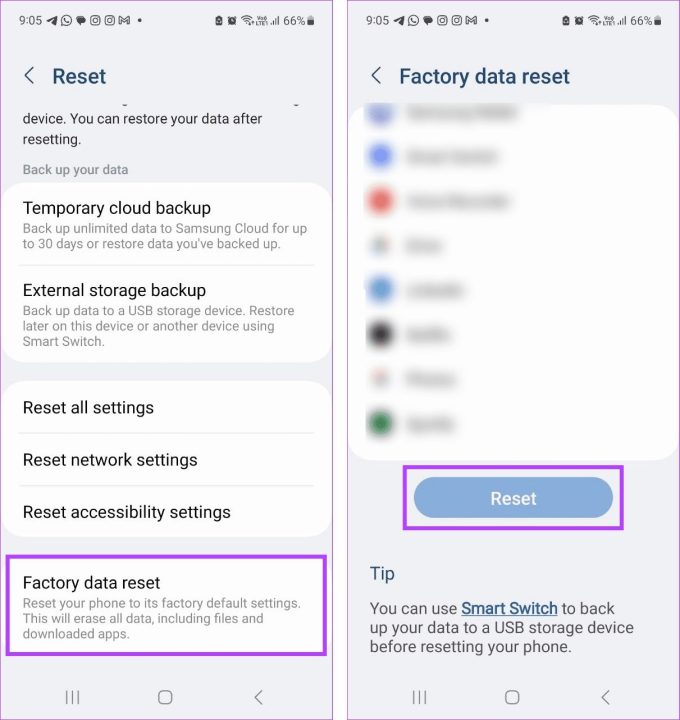
در صورت نیاز رمز دستگاه خود را وارد کنید تا فرآیند تکمیل شود. حالا منتظر شروع مجدد دستگاه اندروید خود باشید. پس از اتمام، دستگاه خود را تنظیم کنید و به حساب گوگل مرتبط وارد شوید. سپس مراحل زیر را برای بازیابی پیامها دنبال کنید:
قدم اول: Settings را باز کنید و روی Accounts and backup کلیک کنید.
قدم دوم: در اینجا روی Restore data کلیک کنید.
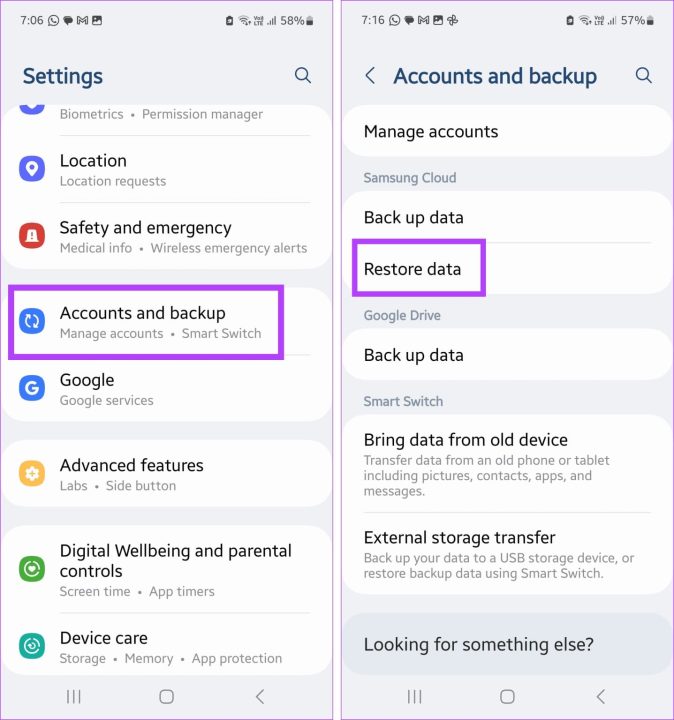
قدم سوم: از لیست دستگاهها، روی دستگاه مرتبط کلیک کنید.
قدم چهارم: مطمئن شوید که پیامها از لیست موارد برای بازیابی انتخاب شده است.
قدم پنجم: سپس روی Restore کلیک کنید.
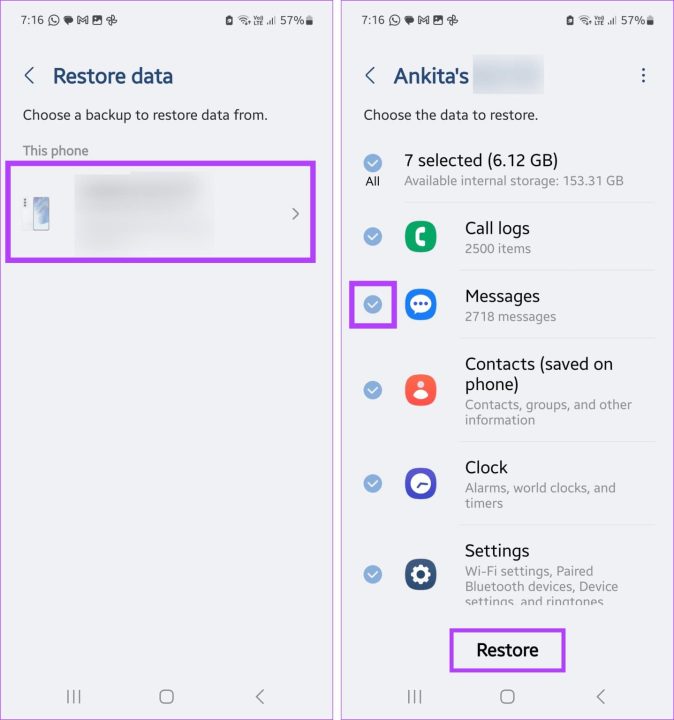
حالا، برنامه Messages را باز کنید و ببینید آیا پیام حذفشده را در دستگاه اندروید شما بازیابی کرده است یا خیر.
۳. استفاده از سطل زباله در برنامه Samsung Messages
اگر یک دستگاه سامسونگ دارید، احتمالاً از برنامه Samsung Messages برای ارسال و دریافت پیامها استفاده میکنید. در این صورت، میتوانید از سطل زباله برای بازیابی هر پیام یا رشته پیامی که به طور تصادفی حذف شده است، استفاده کنید. لطفاً توجه داشته باشید که این گزینه فقط در صورتی که پیام را در طول ۳۰ روز گذشته حذف کرده باشید، در دسترس است. روش انجام این کار به شرح زیر است:
قدم اول: ابتدا برنامه Samsung Messages را باز کنید و روی آیکون سه نقطه در بالای صفحه کلیک کنید.
قدم دوم: سپس روی Recycle bin کلیک کنید.
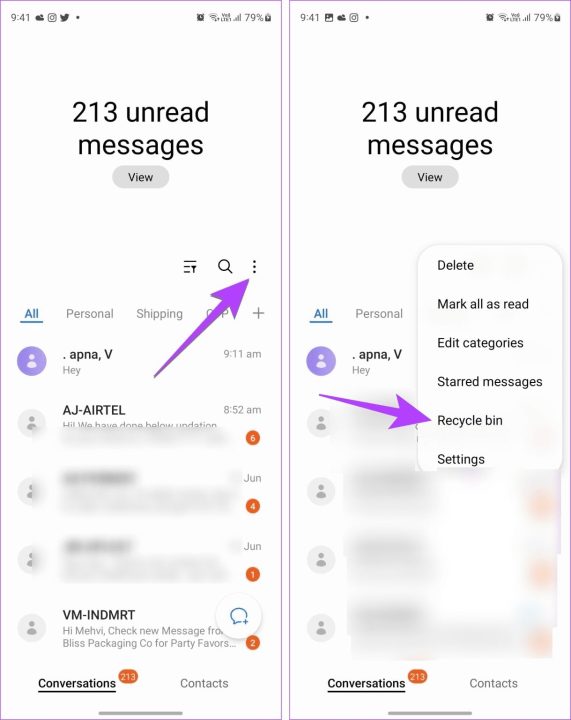
قدم سوم: از میان پیامهای حذف شده اخیر، به دنبال پیام مورد نظر بگردید و روی آن کلیک کنید.
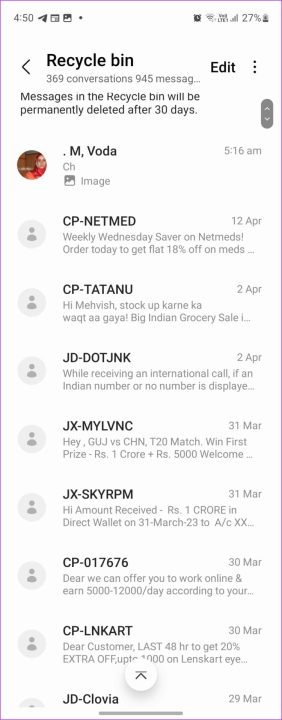
اگر میخواهید، میتوانید این پیام را بازیابی کنید یا اسکرین شات بگیرید. علاوه بر این، میتوانید متن پیام را به یک برنامه پیامرسان دیگر مانند واتساپ کپی کنید و از قابلیت جستجوی واتساپ برای پیدا کردن پیام در چت استفاده کنید.
۴. استفاده از برنامههای متصل شده (Phone Link)
اگر گوشی اندرویدی شما به برنامه Phone Link در کامپیوتر ویندوزی شما متصل است، احتمالاً پیام حذف شده هنوز در آنجا قابل مشاهده باشد. بنابراین، اپلیکیشن را باز کنید و آن را پیدا کنید. این کار را در اسرع وقت انجام دهید، زیرا احتمالاً پیام پس از همگامسازی آخرین دادهها از دستگاه تلفن همراه شما توسط اپلیکیشن Phone Link حذف خواهد شد. روش انجام این کار به شرح زیر است:
قدم اول: به نوار جستجو بروید و Phone Link را تایپ کنید. سپس اپلیکیشن را از نتایج جستجو باز کنید.
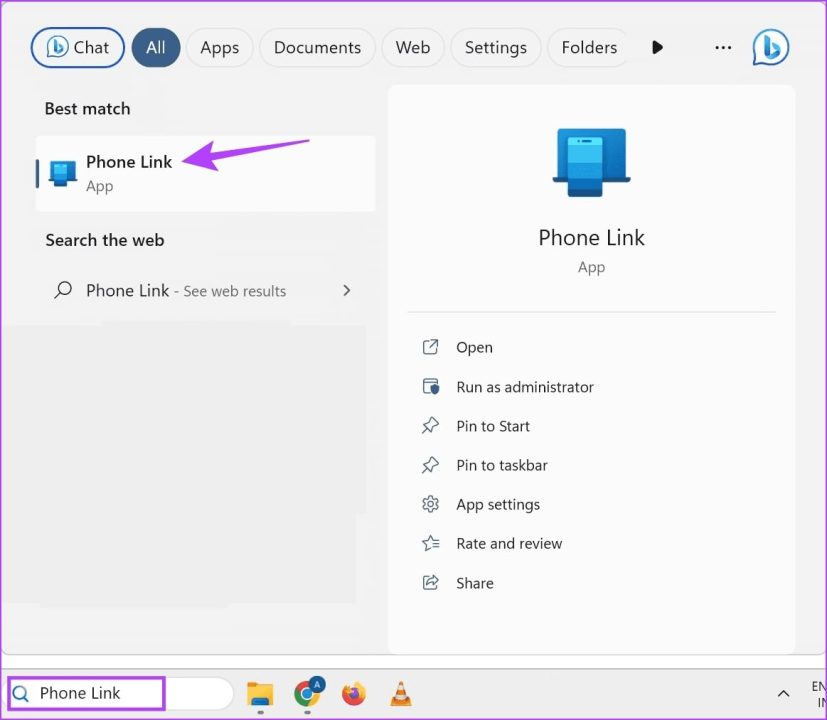
قدم دوم: از گزینههای منو، Messages را انتخاب کنید.
قدم سوم: حالا، پیامهای قابل مشاهده را مرور کرده و روی پیام مربوطه کلیک کنید.
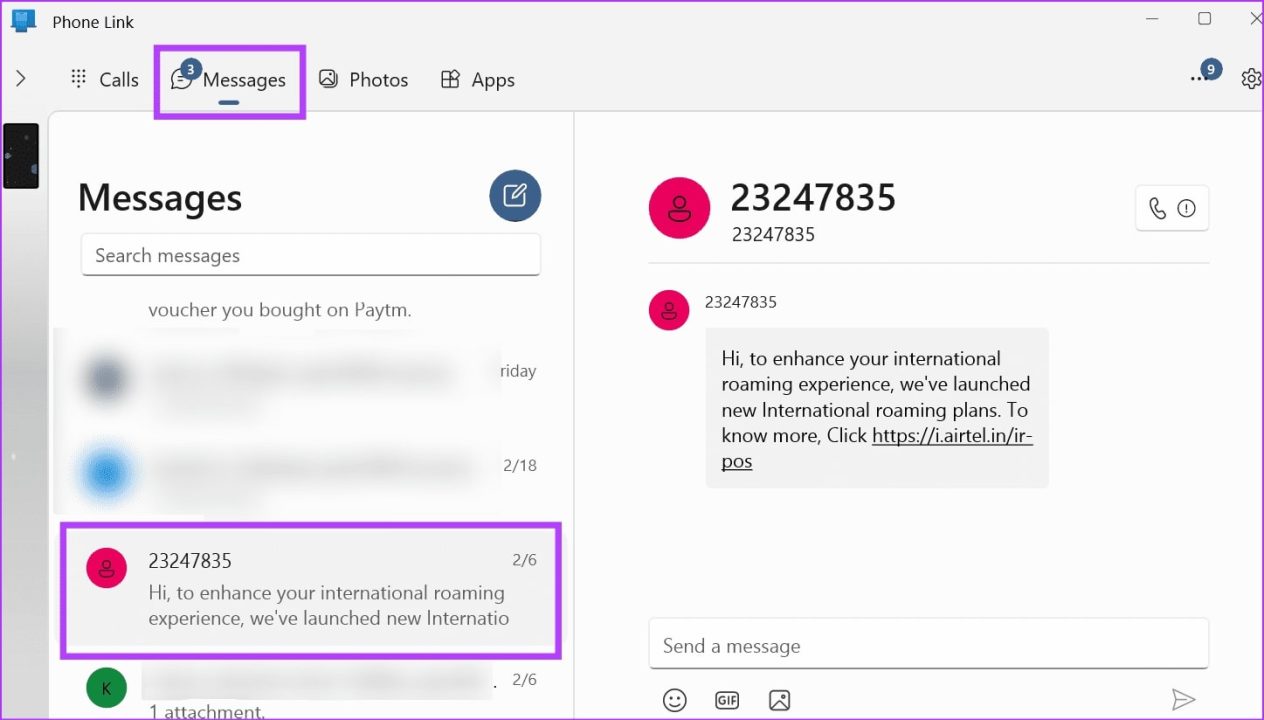
با استفاده از گوشی اندرویدی یا استفاده از قابلیت اسکرینشات در لپتاپ ویندوز ۱۱ برای ذخیره نسخهای از پیام قبل از حذف شدن آن، عکس بگیرید.
۵. با اپراتور خود تماس بگیرید
بیشتر اپراتورها معمولاً یک تاریخچه از پیامهایی که از طریق اپراتور خود ارسال میکنید، نگه میدارند، به ویژه اگر از اپلیکیشنهای اختصاصی همگامسازی پیام آنها استفاده میکنید. به عنوان مثال، AT&T اپلیکیشن پشتیبانی و همگامسازی خود را دارد که پیامها را از اپلیکیشنهای دیگر در دستگاههای مختلف ذخیره و همگامسازی میکند.
بنابراین، شما قادر هستید از طریق موبایل یا دسکتاپ به اپلیکیشن دسترسی پیدا کنید تا پیامهای حذف شده اخیر را ببینید. اگر این روش نتیجه نداشت، مستقیماً با نمایندگان پشتیبانی مشتری اپراتور خود تماس بگیرید تا گزینههای پشتیبانی و بازیابی بیشتری را دریافت کنید.
۶. از فرستنده اصلی درخواست کنید
همه ما هنگام پاکسازی صندوق ورودی پیامها به طور تصادفی مکالمات خود را حذف کردهایم. بنابراین، اگر از روشهای بالا استفاده کردهاید و در بازیابی پیام خاصی مشکل دارید، پیشنهاد میکنیم با فرستنده اصلی تماس بگیرید. وضعیت را برای آنها توضیح دهید و از آنها بخواهید پیام را دوباره ارسال کنند.
پرسشهای متداول درباره بازیابی پیامهای حذف شده
۱. آیا میتوانید از اپلیکیشنهای شخص ثالث برای بازیابی پیامهای حذف شده در اندروید استفاده کنید؟
برخی از برنامهها و اپلیکیشنهای بازیابی پیام شخص ثالث ادعا میکنند که میتوانند پیامهای حذف شده قبلی را بازیابی کنند. اما برای انجام این کار، آنها نیاز به دسترسی به پیامها، مخاطبین و اطلاعات دیگر دستگاه شما دارند. این میتواند خطرناک باشد، به خصوص اگر اطلاعات حساس در دستگاه اندروید شما ذخیره شده باشد. بنابراین، ما توصیه میکنیم از چنین اپلیکیشنهایی استفاده نکنید.
۲. آیا میتوانید پیامهای قدیمی را بدون پشتیبانگیری در دستگاه اندروید خود بازیابی کنید؟
در اکثر موارد، بازیابی پیامهای حذف شده قبلی بدون هیچگونه پشتیبانگیری تقریباً غیرممکن است. اگر اپلیکیشن پیامرسانی که از آن استفاده میکنید یک سطل زباله داشته باشد، درست مانند اپلیکیشن Samsung Messages، ممکن است پیامهای حذف شده را تا ۳۰ روز نگه دارد قبل از اینکه آنها را برای همیشه حذف کند. در غیر این صورت، درخواست مستقیم از فرد دیگر بهترین گزینه شما برای بازیابی آن پیام حذف شده میباشد.
۳. آیا میتوانم نسخه پشتیبان پیام کوتاه را در گوگل درایو مشاهده کنم؟
گوگل درایو را در یک مرورگر باز کنید و از منوی کناری روی Storage و سپس روی Backups کلیک کنید. اگر قبلاً هر پیامی را پشتیبانگیری کرده باشید، باید در اینجا قابل مشاهده باشد. با این حال، نمیتوانید پیامها را در گوگل درایو مشاهده کنید. باید نسخه پشتیبان را در یک گوشی هوشمند بازیابی کنید تا بتوانید آنها را مشاهده کنید.
بازگرداندن پیامهای حذف شده اندروید
علاوه بر انتخاب تصادفی گزینه حذف، عدم وجود گزینههای بازیابی مستقیم ممکن است این وضعیت را بدتر کند. بنابراین، امیدواریم روشهای فوقالذکر به شما در بازیابی پیامهای حذف شده در دستگاه اندروید شما کمک کرده باشند.





























دیدگاه ها